Sau khi sử dụng mội thời gian dài, việc tivi bị đầy bộ nhớ là điều không thể tránh khỏi. Cùng Trung Tâm Bảo Hành Tivi LG xem những cách để giải phóng bộ nhớ tivi LG đơn giản ai cũng có thể thực hiện khi cần. Cùng theo dõi nhé!
1. Tại sao bộ nhớ tivi LG bị đầy
Việc sử dụng một thiết bị điện tử như điện thoại, tivi, máy tính,... qua thời gian dài khiến bộ nhớ ngày càng đầy là việc bình thường. Đối với tivi LG, những lý do sau đây chính là nguyên nhân khiến tivi bị đầy bộ nhớ nhanh hơn:
• Tải về quá nhiều ứng dụng.
• Khi thoát khỏi một trình duyệt, nhiều người dùng nút Home để về màn hình chính mà không trở về lần lượt bằng nút Back. Đây là thói quen sử dụng khiến ứng dụng không tắt hoàn toàn mà vẫn hoạt động bằng cách chạy ngầm. Điều này ảnh hướng rất lớn đến dung lượng của tivi.
• Cập nhật phần mềm ứng dụng cũng là nguyên nhân khiến bộ nhớ tivi LG bị đầy. Những phiên bản mới thường được trang bị nhiều tính năng hơn nên việc tốn nhiều dung lượng lưu trữ là điều bình thường.
》》 Xem thêm: Khắc phục Tivi LG không lên hình tại nhà
2. Cách kiểm tra dung lượng bộ nhớ tivi LG
Khi bộ nhớ bị đầy, tivi LG sẽ có hiện tượng đứng hình hoặc chạy với tốc độ rất chậm khi bạn khởi động một ứng dụng nào đó. Nếu muốn kiểm tra chính xác dung lượng trên tivi còn bao nhiêu GB, bạn có thể thực hiện theo hướng dẫn sau:
- Bước 1: Vào phần Cài đặt của tivi
- Bước 2: Chọn Tất cả cài đặt
- Bước 3: Chọn Hỗ trợ > chọn Thông tin về tivi
- Bước 4: Lướt xuống đến dòng Bộ nhớ trong sẵn có, tại đây màn hình sẽ hiển thị cho bạn chính xác tivi còn bao nhiêu dung lượng.
 |
| Kiểm tra dung lượng bộ nhớ tivi LG |
Nếu bộ nhớ trong không còn nhiều, điều bạn cần làm chính là tìm cách giải phóng bộ nhớ tivi LG để mở rộng dung lượng lưu trữ, giúp thiết bị hoạt động nhanh hơn và có không gian để tải thêm các ứng dụng cần thiết khác.
Vậy có những cách giải phóng bộ nhớ tivi LG đơn giản nào mà ai cũng có thể tự thực hiện? Cùng khám phá trong nội dung tiếp theo nhé.
3. Cách giải phóng bộ nhớ tivi LG
• Cách 1: Xóa bớt các ứng dụng
- Bước 1: Nhấn nút Home (ký hiệu hình ngôi nhà) trên remote để vào giao diện chính của thiết bị
- Bước 2: Tìm ứng dụng mà bạn muốn xóa, nhấn và giữ nút Chọn để tiến vào Chế độ sửa
 |
| Nút chọn trên remote LG |
- Bước 3: Tại đây, bạn chọn vào ứng dụng muốn xóa, sau đó nhấn phím di chuyển lên để chọn vào biểu tượng dấu (x) bên trên ứng dụng và nhấn nút Chọn.
 |
| Chọn vào biểu tượng dấu (x) bên trên ứng dụng để xóa |
- Bước 4: Tivi sẽ hiển thị bảng hỏi “Bạn có chắc chắn muốn xóa [tên ứng dụng] không?”, lúc này bạn chọn vào Có thì tivi sẽ xóa ứng dụng khỏi bộ nhớ thiết bị.
 |
| Chọn Có để tiến hành xóa ứng dụng đã chọn khỏi bộ nhớ |
Lưu ý: Người dùng không thể xóa một số ứng dụng thuộc cài đặt mặc định của tivi LG.
• Cách 2: Xóa lịch sử trình duyệt web
- Bước 1: Nhấn nút Home (ký hiệu hình ngôi nhà) trên remote để vào giao diện chính, tìm và chọn Trình duyệt web trong dãy ứng dụng bên dưới màn hình.
 |
| Tìm và chọn Trình duyệt web trong dãy ứng dụng trên màn hình |
- Bước 2: Sau khi tiến vào Trình duyệt web, bạn chọn ký hiệu hình trang vở với 3 dấu gạch ngang ở góc màn hình phía trên bên trái, sau đó chọn Lịch sử.
 |
| Những thao tác sau khi vào giao diện của Trình duyệt web |
- Bước 3: Bạn có thể nhấp chọn và xóa từng URL đã truy cập hoặc bấm Chọn tất cả, sao đó bấm Xóa.
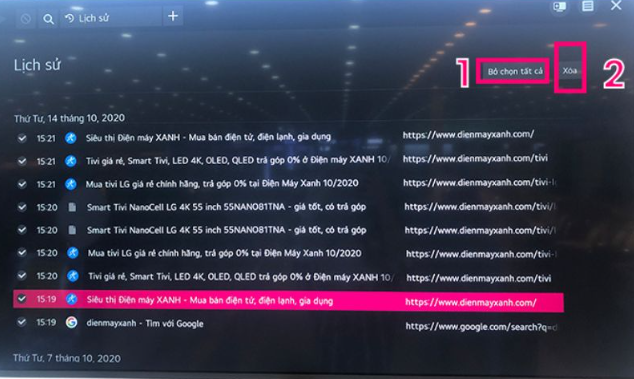 |
| Có thể xóa lần lượt hoặc tất cả lịch sử duyệt web |
- Bước 4: Tivi sẽ đưa ra một bảng hỏi, bạn chỉ cần bấm vào Có là các lịch sử đã chọn sẽ được xóa khỏi thiết bị.
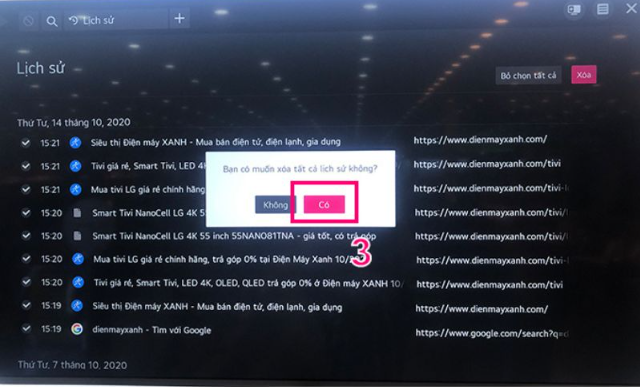 |
| Chọn Có để xóa tất cả lịch sử duyệt web được chọn |
👉Có thể bạn quan tâm: Dịch vụ sửa Tivi LG không lên nguồn, mất nguồn | Uy tín giá rẻ
• Cách 3: Xóa bộ nhớ đệm của ứng dụng
- Bước 1: Vào phần Cài đặt của tivi
- Bước 2: Chọn mục Ứng dụng
- Bước 3: Muốn xóa bộ nhớ đệm của ứng dụng nào, bạn bấm chọn vào ứng dụng đó
- Bước 4: Chọn Xóa bộ nhớ cache
- Bước 6: Chọn Ok để xóa
• Cách 4: Thoát ứng dụng lần lượt bằng nút Back
Để hạn chế tình trạng chạy ngầm của các ứng dụng, bạn hãy thay đổi thói quen thoát khỏi các trang web bằng nút Back thay vì nút Home. Điều này có thể sẽ mất nhiều thời gian hơn nhưng sẽ giúp tivi LG không bị đầy bộ nhớ một cách nhanh chóng.
Trên bài viết là những chia sẻ về cách giải phóng bộ nhớ dễ dàng ai cũng có thể thực hiện. Hy vọng những thông tin này sẽ hữu ích và giúp bạn trải nghiệm Tivi mượn mà hơn.




Có 0 nhận xét Đăng nhận xét